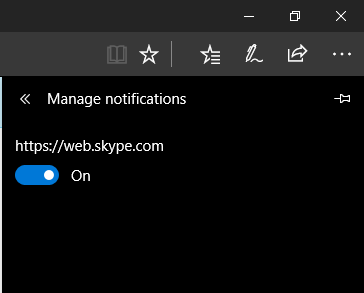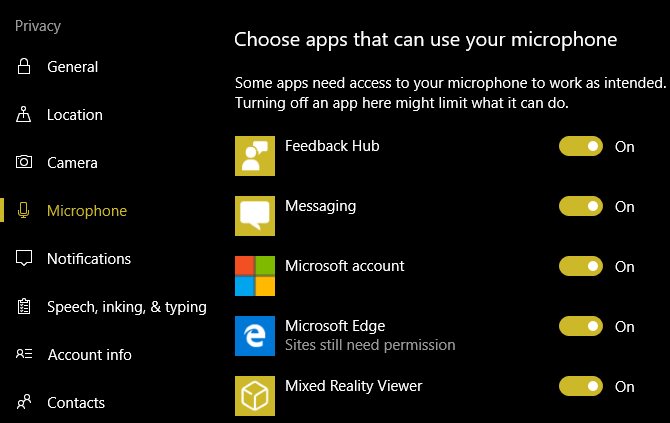آیا تاکنون توجه کردهاید این روزها بسیاری از وب سایتها در مورد اطلاعات شخصی شما سوال میکنند؟ در یک صفحه کلیک میکنید و مرورگرتان به شما در مورد اجازه صدور نوتیفیکیشن و دسترسی به دوربین و میکروفن هشدار میدهد. جز وب سایتهایی که برای ویدئو چت وجود دارند، احتمالا نمیخواهید دسترسی به دوربین را برای وب سایتهای دیگر صادر کنید. در آموزش جلوگیری از جاسوسی مایکروسافت اج به شما روشی ساده را برای اینکار خواهیم آموخت.
بیشتر بخوانید: جاسوسی با موتور ویبره تلفن همراه
اج به شما کمک میکرد دسترسیهای لازم را به سایتهای مختلف بدهید اما در آخرین نسخه منتشر شده، مایکروسافت آن را حذف کرده است. هرچند شما کماکان قادرید اجازه صدور نوتیفیکیشن را برای سایتهای مختلف صادر کنید.
- اج را باز کنید و بر روی دکمه منو سه نقطه در سمت راست بالا کلیک کنید.
- بر روی تنظیمات کلیک کنید، سپس به پایین اسکرول کنید و تنظیمات پیشرفته را انتخاب کنید. (Settings-Advanced Settings)
- زیر هدر نوتیفیکیشنها، بر روی گزینه مدیریت بزنید، اکنون قادرید لیست وب سایتهایی که نوتیفیکیشنها برای آنها فعال شده را ببینید، با کلیک روی اسلایدر میتوانید آنها را غیر فعال کنید.
به منظور غیر فعال کردن اجازه صادر شده برای موقعیت جغرافیایی، میکروفن و دوربین برای تمام وب سایتها در اج به صورت زیر عمل کنید:
- منوی تنظیمات را در ویندوز 10 باز کنید.
- قسمت تنظیمات حریم خصوصی (Privacy) را انتخاب کنید، سپس با جا به جایی اسلایدر به سمت چپ، اجازههایی را که تمایل ندارید باقی بماند به ترتیب، موقعیت جغرافیایی (Location)، میکروفن (Microphone) یا دوربین (Camera) را لغو کنید.
- در قسمتی که میتوانید، اپلیکیشنهای که میتوانند از ایکس سکشن (X section) استفاده کنند، مایکروسافت اج را غیر فعال کنید. اکنون نیازی نیست نسبت به وب سایتهایی که از شما اجازه دسترسی میخواهند نگران باشید.
توجه داشته باشید، که چگونه بهترین انتخاب ممکن را داشته باشید. به عنوان مثال، خاموش کردن دسترسی موقعیت جغرافیایی، ممکن است باعث شود اپلیکیشنهای هواشناسی با دقت کمتری اطلاعات مورد نیاز را به شما ارائه کنند، یا با مسدود کردن دسترسی به دوربین، دسترسی شما به سایتهای ارائه دهنده ویدئو کنفرانس مختل شود.
بیشتر بخوانید: کشف روش هک مانیتور برای جاسوسی
در انتهای مقاله آموزش جلوگیری از جاسوسی مایکروسافت به شما گوشزد میکنیم که احتمالا بهترین راه، استفاده از یک مرورگر جانبی مخصوص برای انجام این کارها و غیرفعال کردن دسترسی مرورگر اصلی به این امکانات است.
منبع: makeuseof